Apache, of Apache OpenOffice, wordt vaak gebruikt door veel Mac-gebruikers die veel kantoorwerk doen. We weten dat deze eenvoudige applicatie u veel functies kan bieden die u graag gebruikt. Het is echter nog steeds niet perfect en kan van tijd tot tijd nog steeds problemen ondervinden.
Dus als u een probleem ondervindt met uw Apache, raden we u aan deze eerst te verwijderen. Maar hoe doe je het helemaal verwijder Apache op Mac zonder nutteloze gegevens en ongewenste rommel achter te laten?
Maar goed, we kennen precies de juiste methode die u kan helpen verwijder de apps met succes van de Mac zonder veel moeite te doen en kan u helpen zoveel tijd te besparen. Lees de rest van dit artikel voor meer informatie over deze speciale methode of andere handmatige manieren.
Inhoud: Deel 1. Hoe verwijder ik Apache OpenOffice van mijn Mac?Deel 2. Apache handmatig verwijderen op MacDeel 3. Gebruik Automatic Tool om Apache op Mac eenvoudig te verwijderenDeel 4. Conclusie
Deel 1. Hoe verwijder ik Apache OpenOffice van mijn Mac?
Maar laten we eerst meer leren over Apache OpenOffice voordat we de manieren kennen om Apache op Mac te verwijderen.
Zoals ik al zei, is Apache OpenOffice een favoriete applicatie voor veel Mac-gebruikers die veel kantoorwerk doen, zoals het schrijven en bewerken van bestanden. Deze applicatie kan je ook helpen met het schrijven en berekenen van gegevens. Velen gebruiken deze tool ook als het gaat om tekenen en andere database werkt.
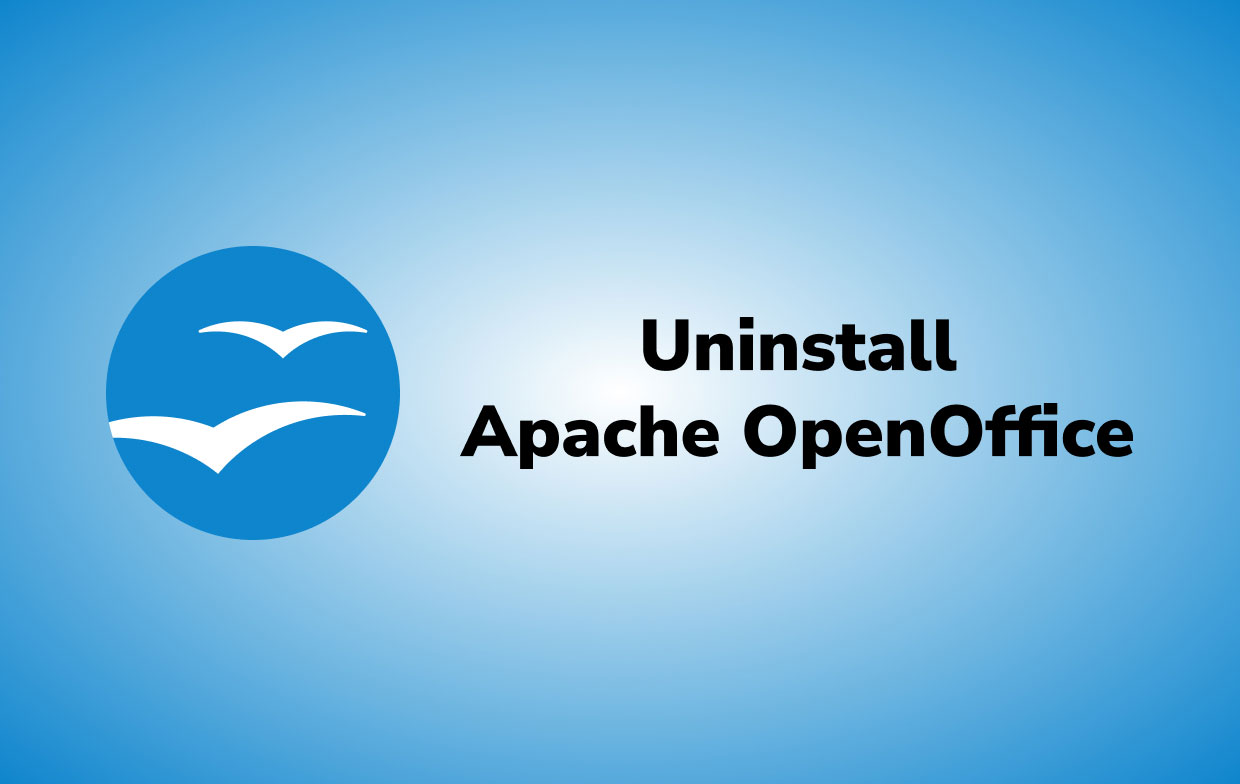
Soms kan Apache OpenOffice echter problemen ondervinden, zoals dat het niet eenvoudig naar de map Prullenbak kan worden verplaatst omdat het een geopende app is, of misschien verschijnt er nog steeds een melding op uw computer, ook al is het al verwijderd. Zie je, dit zijn slechts enkele van de problemen die veel Mac-gebruikers ervaren nadat ze het hebben geprobeerd verwijder Apache op Mac.
Hoe verwijder ik Apache OpenOffice van mijn Mac? Als u wilt dat uw Apache OpenOffice van uw Mac wordt verwijderd, zorg er dan voor dat u dit doet sluit het af vanuit uw Activity Monitor Eerst. De Activity Monitor laat je alle lijsten zien van de apps die op je achtergrond draaien.
Soms, zelfs als je een app al hebt afgesloten, kan deze nog steeds op de achtergrond werken. Daarom moet je hem eerst geforceerd stoppen met behulp van je Activity Monitor.
Hieronder laten we u twee verschillende manieren zien om Apache op Mac succesvol te verwijderen.
Deel 2. Apache handmatig verwijderen op Mac
De eerste methode die we u gaan voorstellen, is door de handmatige methode te gebruiken. Voor deze methode hoef je geen app van derden te gebruiken, maar het heeft veel stappen en kan veel tijd in beslag nemen.
Apache op Mac handmatig verwijderen en verwijderen, volg gewoon de procedures die we hieronder hebben vermeld:
- Open eerst uw Activity Monitor en Geforceerd beëindigen Apache OpenOffice
- Start nu uw vinder en zoek naar Apache OpenOffice
- Klik op de app en selecteer Verplaatsen naar Prullenbak. Ga naar je vinder opnieuw en kies Leeg de prullenbak

Daarna moet u alle resterende bestanden en andere gegevens die aan uw Apache OpenOffice zijn gekoppeld, verwijderen als u dat wilt verwijder Apache op Mac volledig.
- Open je vinder nogmaals en klik Go, Selecteer dan Ga naar map
- Type
~/Libraryen ga naar binnen OpenOffice - Identificeer alle items die zijn verbonden met de Apache OpenOffice-bestanden
- Verwijder al deze items en maak je prullenbak opnieuw leeg
- Start je Mac opnieuw op
Daarna heb je nu met succes je verwijderd Apache OpenOffice en alle bijbehorende bestanden vanaf uw computer.
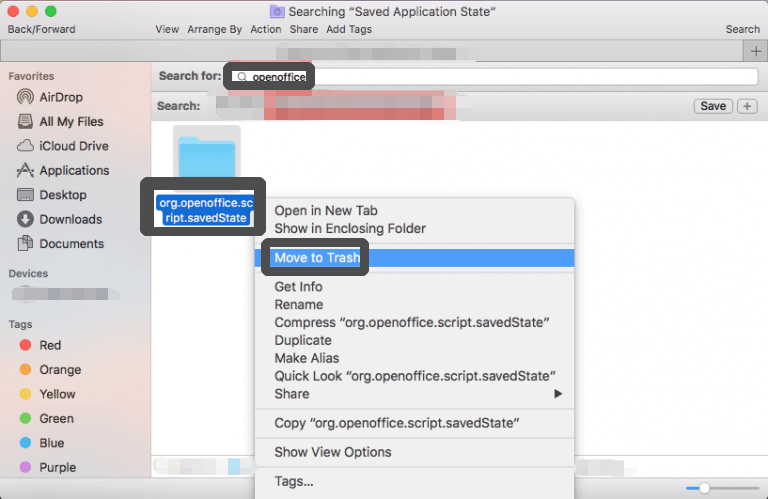
Maar als u het u gemakkelijker wilt maken, kunt u altijd de snelste en meest betrouwbare methode leren om u te helpen. Lees de rest van dit artikel om erachter te komen hoe.
Deel 3. Gebruik Automatic Tool om Apache op Mac eenvoudig te verwijderen
Als u veel tijd en moeite wilt besparen, kunt u altijd tools van derden gebruiken, zoals de iMyMac PowerMyMac.
Deze schoonmaaktool heeft veel functies waar je zeker van zult houden. Maar allereerst kan het u helpen om Apache op Mac eenvoudig te verwijderen met slechts een paar klikken.
PowerMyMac kan ook verwijder ongewenste bestanden, zoek en verwijder dubbele afbeeldingen en verwijder grote en oude bestanden. Dit schoonmaakmiddel is super makkelijk te gebruiken en zal het meeste werk voor je doen. U hoeft dus alleen maar achterover te leunen, te klikken en te wachten tot het zijn taak heeft voltooid.

Hier is een handleiding voor het gebruik van de PowerMyMac verwijder automatisch Apache op Mac en andere ongewenste apps (zoals Office2016, Adobe CC, Roblox, enz.), hoef je alleen maar de onderstaande stappen te volgen:
- Download het gratis en installeer PowerMyMac op uw computer
- Start de app en log in met uw e-mailadres en uw licentiecode
- Open de App-verwijderprogramma en klik op SCAN
- Na het scannen toont het u alle applicaties die op de Mac zijn geïnstalleerd
- Zoek en selecteer nu de Apache OpenOffice-app
- Klik erop en tik op de CLEAN
- Zodra het klaar is met het verwijderen van de app die u wilt verwijderen, wordt een 'Opgeschoond Voltooid' pop-upvenster verschijnt
En zomaar kunt u Apache nu met succes en volledig verwijderen op Mac. En u hoeft zich ook geen zorgen te maken over de gegevens en bestanden die eraan zijn gekoppeld, want PowerMyMac zal al deze bestanden volledig voor u verwijderen, waardoor er niets anders overblijft dan een schoon en leeg canvas.

Wat meer is, is dat u door PowerMyMac te gebruiken nu een snellere en veel soepelere computer zult hebben dan ooit tevoren. Dus waar wacht je nog op? Download het vandaag nog!
Deel 4. Conclusie
Na het lezen van de instructies en de verschillende methoden die we hierboven hebben gegeven, hopen we dat u nu weet hoe u dit moet doen verwijder Apache op Mac afhankelijk van de methode die u wilt volgen. Maar onthoud altijd dat u door het automatische hulpprogramma te gebruiken niet veel moeite hoeft te doen en meer tijd hoeft te verspillen wanneer u een app wilt verwijderen of gewoon uw computer wilt opschonen.
PowerMyMac zal je helpen schoon en scan uw computer op een snellere en efficiëntere manier. Deze schoonmaaktool doet al het werk voor je. Dus als ik jou was, zou ik het nu downloaden!



